Reklame
Ivrig efter at forenkle din dataanalyse? Få hurtige svar fra Cortana med denne vejledning.
Mens virtuelle assistenter som Cortana var noget af en nyhed bare for et par år tilbage, har mange af os integreret disse værktøjer i vores daglige teknologiske brug siden da. Cortana kan være en stor hjælp 6 fedeste ting, du kan kontrollere med Cortana i Windows 10Cortana kan hjælpe dig med at gå håndfri i Windows 10. Du kan lade hende søge i dine filer og på internettet, foretage beregninger eller trække vejrudsigten op. Her dækker vi nogle af hendes køligere færdigheder. Læs mere hvis du prøver at udføre en internetsøgning eller sende en hurtig e-mail - men hun er også mere end i stand til at hjælpe med dataanalyse.
Ved at kombinere bekvemmeligheden ved Cortana med Microsofts robuste Power BI-service Microsoft Excel + Power BI = Dataanalyse BlissBrug for hjælp til at omdanne dine data til noget nyttigt? Microsofts Power BI kan visualisere dine data og oprette automatiske rapporter. Vi viser dig, hvordan du opretter dit første Power BI-dashboard. Læs mere
, kan du få hurtige svar om alle slags data ved blot at stille et spørgsmål højt. Alt, hvad det kræver, er et par ekstra trin, når du samler en rapport i Power BI, og din virtuelle assistent får et bredt kendskab til dine data, der kan anmodes om til enhver tid.Her er en trinvis vejledning til at bruge Cortana sammen med Power BI.
Kom godt i gang
Før du rent faktisk kan bruge Cortana sammen med Power BI, er der nogle vigtige grundlæggende ting at lægge. Først skal du importere de data, du vil bruge til Power BI-webklienten - metoden varierer lidt afhængigt af, om du er ved hjælp af et Excel-dokument Brug for at lære Excel? 10 eksperter lærer dig gratis!Det kan være svært at lære, hvordan man bruger Excel's mere avancerede funktioner. For at gøre det lidt lettere har vi sporet de bedste Excel-guruer, der kan hjælpe dig med at mestre Microsoft Excel. Læs mere eller sourcing et datasæt fra en integreret service, men Power BI vil guide dig gennem processen.
Klik derefter på tandhjulikonet i værktøjslinjen øverst på skærmen og vælg Indstillinger.

Når du er i menuen Indstillinger, skal du gå til datasæt fanen, og vælg derefter de data, du vil bruge. Åbn afsnittet med spørgsmål & spørgsmål og Cortana, og marker afkrydsningsfeltet Tillad Cortana at få adgang til dette datasæt, og klik derefter på ansøge.

Dernæst skal vi give Cortana adgang til vores Power BI-konto. For at gøre det, skal du tilføje arbejde eller skolekonto Fordele og ulemper ved at bruge en Microsoft-konto med WindowsEn enkelt Microsoft-konto giver dig mulighed for at logge på en lang række Microsoft-tjenester og -apps. Vi viser dig fordele og ulemper ved at bruge en Microsoft-konto med Windows. Læs mere bruges til at tilmelde dig tjenesten til din installation af Windows 10. Åbn det for at gøre det Indstillinger app og naviger til Konti > Få adgang til arbejde eller skole > Forbinde.
Log ind på den konto, du brugte til at tilmelde dig Power BI, og du kan se den tilføjes til siden som en forbindelse.
Opsætning af en rapport
For at sikre, at Cortana kan finde dit arbejde, skal du oprette en rapport, der er formateret til hendes specifikationer. Klik på det ønskede datasæt i Power BI-klienten, og klik derefter på penselikonet.
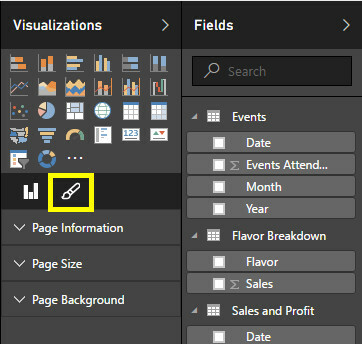
Klik på Sidestørrelse dropdown og vælg Cortana i Type Mark. Nu kan vi begynde at opbygge vores rapport.
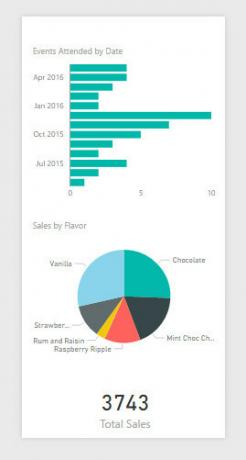
Ovenfor er en relativt enkel rapport, som jeg producerede fra et enkelt Excel-regneark. Sørg for, at ingen af elementerne inkluderet venture forbi skabelonens rammer. Nu, hvor indholdet er på plads, vil vi gøre det så let som muligt for Cortana for at få adgang til det Sådan finder du hvilke Windows 10-apps, der fungerer med CortanaCortana kan være virkelig nyttig, men hvordan skal du vide, hvilke apps der støtter hende? Sådan finder du ud med et øjeblik. Læs mere .
Klik på penselikonet endnu en gang, og åbn denne gang Sideoplysninger dropdown. Indtast et navn, der vil hjælpe dig med at finde den rapport, du lige har oprettet - prøv at bruge termer, der er specifikke for dette indhold.
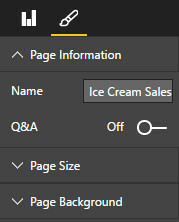
Drej derefter Q & A-skyderen til På. Du skal have et felt klar til at acceptere alternative navne. Disse navne hjælper dig og andre brugere med at få adgang til rapporten, enten ved at tale med Cortana eller indtaste tekst i Q & A-feltet i Power BI.
Da vi imidlertid fokuserer på Cortana, skal du udfylde dette rum med termer, der hjælper den virtuelle assistent find hvad du leder efter Dette seje websted vil lære dig hundreder af Google-søgetipsAlle kan bruge Google-søgning i en tilfredsstillende grad, men hvis du virkelig ønsker at få hurtige og præcise resultater, vil du lære disse enkle, men fantastiske tip. Læs mere . Sørg for at medtage masser af vilkår, der specifikt henviser til indholdet i din rapport - hvis de også er det vagt, vil Cortana ikke være i stand til at oprette forbindelsen og i stedet henvise dig til andre filer på dit system eller web resultater.
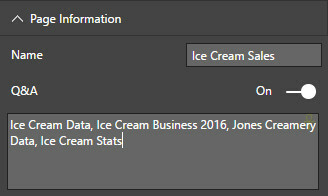
Gem derefter rapporten ved hjælp af ikonet på værktøjslinjen. Gå til dens indrejse i Rapporter sektion af venstre sidepanel, naviger til Fil > Publicer på nettet, og følg instruktionerne på skærmen.

Forespørgsel Cortana
Nu hvor vi har givet Cortana adgang til vores Power BI-rapport, burde hun være i stand til at levere disse oplysninger som svar på en talte forespørgsel Sådan ændres Cortanas sprog i Windows 10Vil du ændre det sprog, der bruges af Cortana på Windows 10? Med den nyeste opbygning af Insider-programmet kan du! Læs mere . Henvisning til bestemte oplysninger med navn skal fremkalde det ønskede svar.

Dog skal den virtuelle assistent også være i stand til at søge visualiseringer. På det følgende billede kan du se, at Cortana faktisk hørte min anmodning til - men hun formåede stadig at finde det diagram, som jeg henviste til.

Når Cortana viser et diagram lavet i Power BI på denne måde, kan du flytte musen over individuelle elementer for at se lidt mere information.
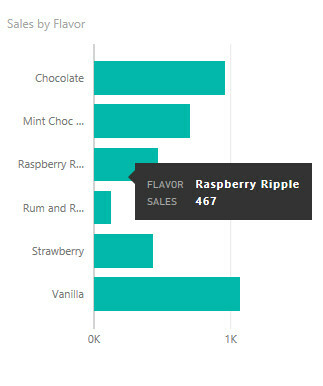
Den største vanskelighed ved at bruge Cortana sammen med Power BI er at vide, hvordan man beder om det indhold, du leder efter. Vær ikke bange for at bruge prøve og fejl til at bestemme, hvilke udtryk der fungerer bedst - the Cortanas observationer Sådan får du Cortana til at organisere dit livDit liv er så komplekst, at du fortjener en personlig assistent. Mød Cortana, din virtuelle assistent, der er klar til at tjene på spidsen af din tunge. Vi viser dig, hvordan du effektivt delegerer opgaver til Cortana. Læs mere af din pc-brug og de filer, der allerede er gemt på din computer, indgår også i dine interaktioner med hende, så tag det i betragtning, når du tilføjer en titel og eventuelle alternative navne.
Prøv at differentiere de anvendte termer i forhold til dine diagrammer til det indhold, der allerede er gemt på din computer. For eksempel, hvis min harddisk var fyldt med filer, der vedrørte min isbranche, ville det være vanskeligere for Cortana at finde det indhold, jeg ledte efter. Som sådan valgte jeg forskellige navne til mit diagram, der var mere specifikke for de vedlagte data.
Planlægning for succes
Cortana kan enten være en ubrugelig gimmick eller et vigtigt aktiv - alt afhænger af dit brug.
For at få mest muligt ud af den virtuelle assistent skal du overveje, hvad der vil være nyttigt. Næste gang du skriver en salgsrapport, og du er nødt til at bryde ud for at finde en bestemt kendsgerning eller figur, noter Det bedste Evernote-alternativ er OneNote, og det er gratisMarkedet er gennemvævet i note-tagende apps, der konkurrerer med Evernote. Men der er kun et seriøst Evernote-alternativ. Lad os forklare, hvorfor det er OneNote. Læs mere . Det er det indhold, du har brug for for at gøre tilgængeligt for Cortana, så i stedet for at grave rundt i dine dokumenter, kan du bare bede hende om at slå det op.
Bare det at interagere med Cortana gør dig ikke mere produktiv; skal du finde måder, hun kan forbedre din effektivitet og derefter sætte hende til opgave. For mange virksomhedsejere kan de dybe forbindelser med Power BI, der er beskrevet i denne artikel, spare tid og kræfter. Du skal dog finde en måde at integrere Cortanas evner i din arbejdsgang i stedet for at få softwaren til at forme din tilgang.
Leder du efter hjælp til Cortana eller Power BI? Eller har du et praktisk tip at dele med andre brugere? Deltag i samtalen i kommentarfeltet nedenfor.
Engelsk forfatter er i øjeblikket baseret i USA. Find mig på Twitter via @radjonze.